Hvordan forhindre at Windows 8 starter automatisk på nytt for oppdateringsinstallasjoner
Hvis du konfigurerte Windows 8 eller Windows 7 til å installere oppdateringer automatisk, vil du kanskje legge merke til at den utfører en automatisk omstart når oppdateringer installeres. Dette kan være en veldig irriterende ting hvis du ikke hadde noen planer om å starte PC-en på nytt og var opptatt med noen viktige ting. Den kan til og med starte på nytt mens du ser på et TV-program eller en viktig netttransaksjon. Heldigvis er det mulig å endre OS-atferden og forhindre at Windows starter automatisk på nytt for oppdateringsinstallasjoner.
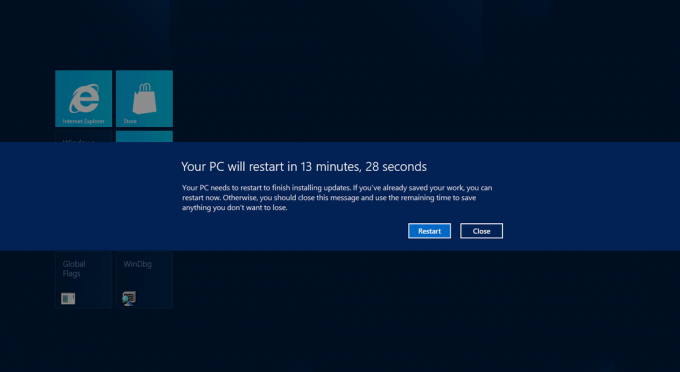
- Åpne Registerredigering (se hvordan)
- Gå til følgende nøkkel:
HKLM\Software\Policies\Microsoft\Windows\WindowsUpdate\AU
Hvis du ikke har denne nøkkelen, er det bare å lage den.
Tips: Du kan få tilgang til en ønsket registernøkkel med ett klikk. - Opprett her en ny DWORD-verdi kalt NoAutoRebootWithLoggedOnUsers og sett den til 1.
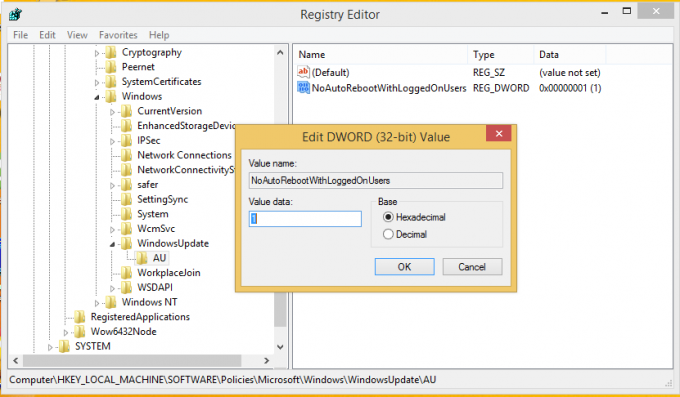
- Start PC-en på nytt for at endringene skal tre i kraft.
Det er det. Windows 8 vil ikke utføre automatisk omstart hvis du er logget på.
Du kan også angi denne parameteren ved å bruke gruppepolicyinnstillingene. Følg disse enkle instruksjonene:
- trykk Win + R tastene sammen på tastaturet. Kjør-dialogen vises på skjermen.
- Skriv inn følgende i Kjør-boksen:
gpedit.msc

Trykk enter. - Den lokale gruppepolicyredigereren vises på skjermen.

Naviger til følgende kategori:Datamaskinkonfigurasjon \ Administrative maler \ Windows-komponenter \ Windows Update
- Sett Ingen automatisk omstart med påloggede brukere for planlagte automatiske oppdateringsinstallasjoner alternativet til aktivert tilstand.

Det er det.


